Preziは、観客を魅了するクリエイティブでダイナミックなプレゼンテーションを可能にします。しかしながら、PowerPoint-スライドのインポートは挑戦となることがあります。このチュートリアルでは、PowerPointのコンテンツを成功裏にPreziに統合し、プレゼンテーションを向上させる方法を説明します。既存のプレゼンテーションから最大限の成果を引き出すために従うべきステップを学びます。
重要なポイント
- PowerPointからPreziへのインポート機能は動作しますが、いくつかの調整が必要です。
- インポートしたスライドをテーマごとにグループ化することが重要です。
- 画像と効果的なスケーリングは、プロフェッショナルなプレゼンテーションにとって重要です。
- ファイルに問題がある場合は、PDFに変換することが良い解決策となることがあります。
ステップバイステップガイド
ステップ 1: PowerPointスライドをインポート
PowerPointプレゼンテーションをPreziで開始するには、最初に「PowerPointの挿入」機能を使用する必要があります。Preziを開き、このオプションを選択します。PowerPointファイルを直接インポートできます。これは、簡単なドラッグアンドドロップまたはディレクトリ内のファイルを選択することで行われます。インポート後、右側にスライドがPreziによってどのように変換されるかを示す列が表示されます。
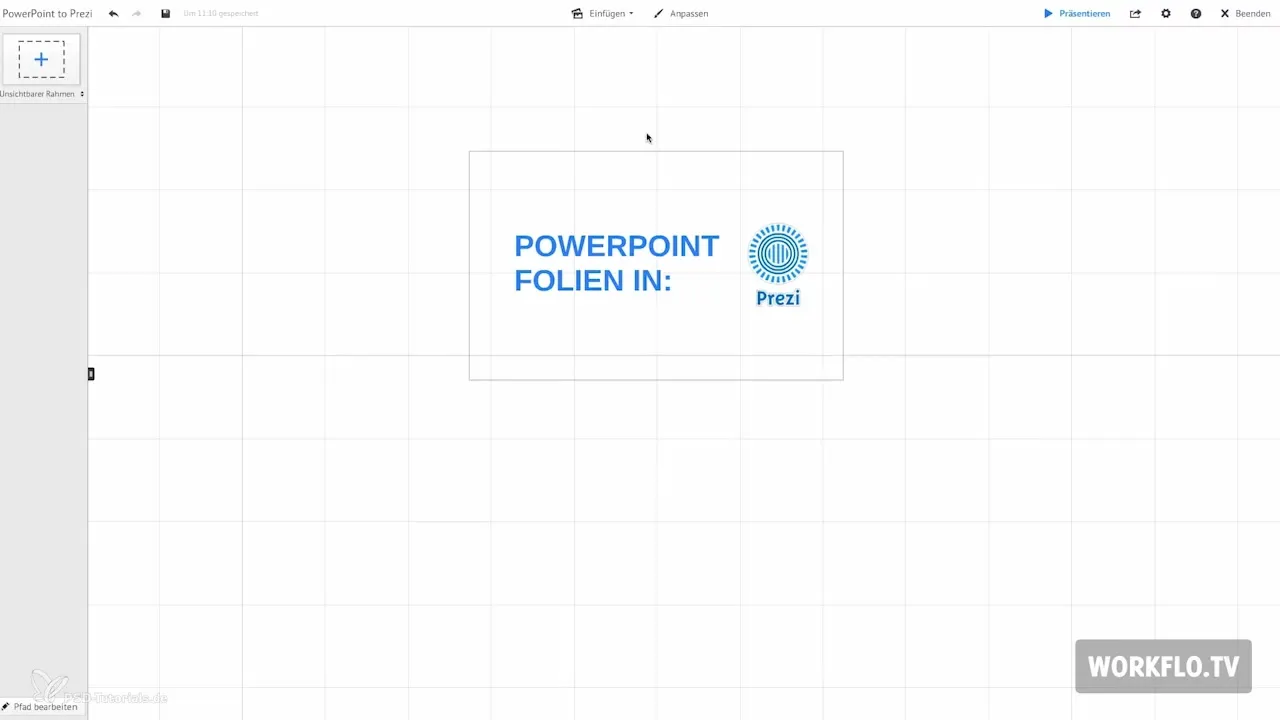
ステップ 2: 変換時のエラー
インポート時に、テキストや画像が個別の要素としてフレームに配置されることに注意してください。これらのオブジェクトはグループ化されており、再配置が必要な場合があります。PowerPointファイルの一部の要素が正しく表示されないことは避けられません。ここでインポートしたスライドを確認し、調整が必要かどうかを考慮できます。
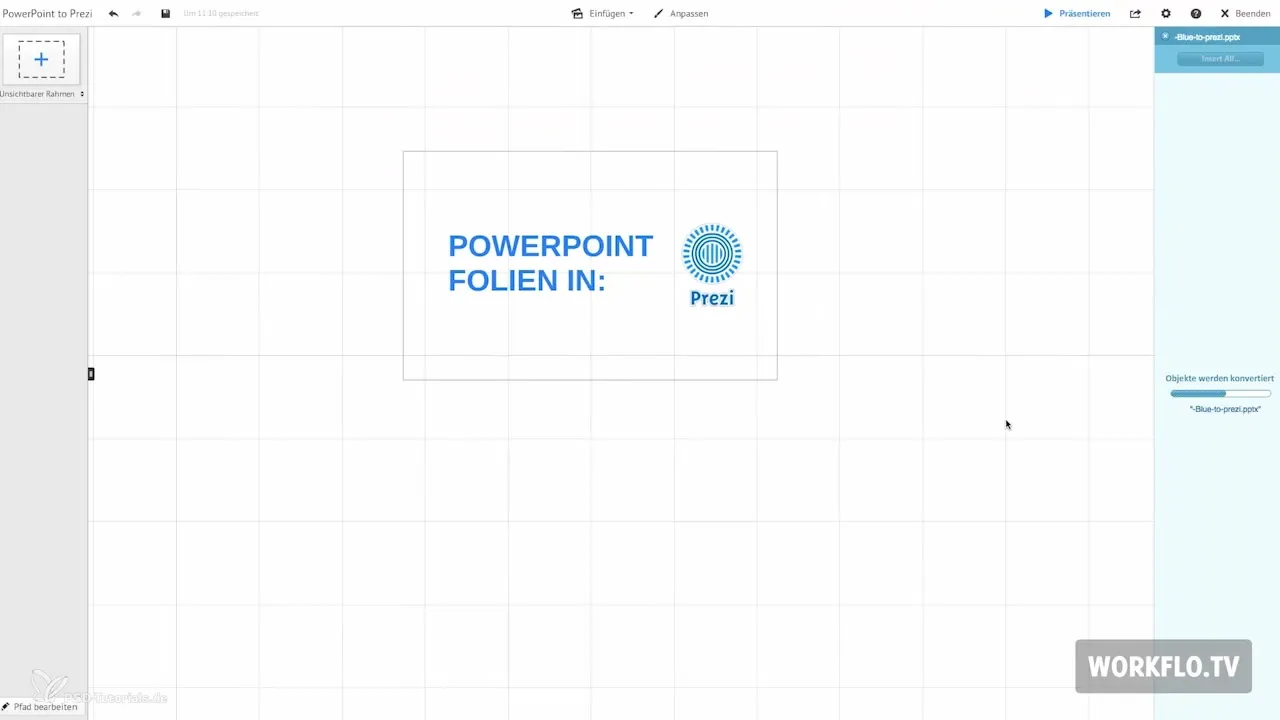
ステップ 3: スライドをテーマごとにグループ化
プレゼンテーションの可視性を高めるために、スライドを個々のテーマにまとめることをお勧めします。さまざまなテーマが個別にも全体像としても意味を持つように表示されていることを確認してください。この際、アウトラインを利用してコンテンツ間の関係を明確にすることができます。あなたの目標は、観客を引き込む論理的なストーリーテリングを発展させることです。
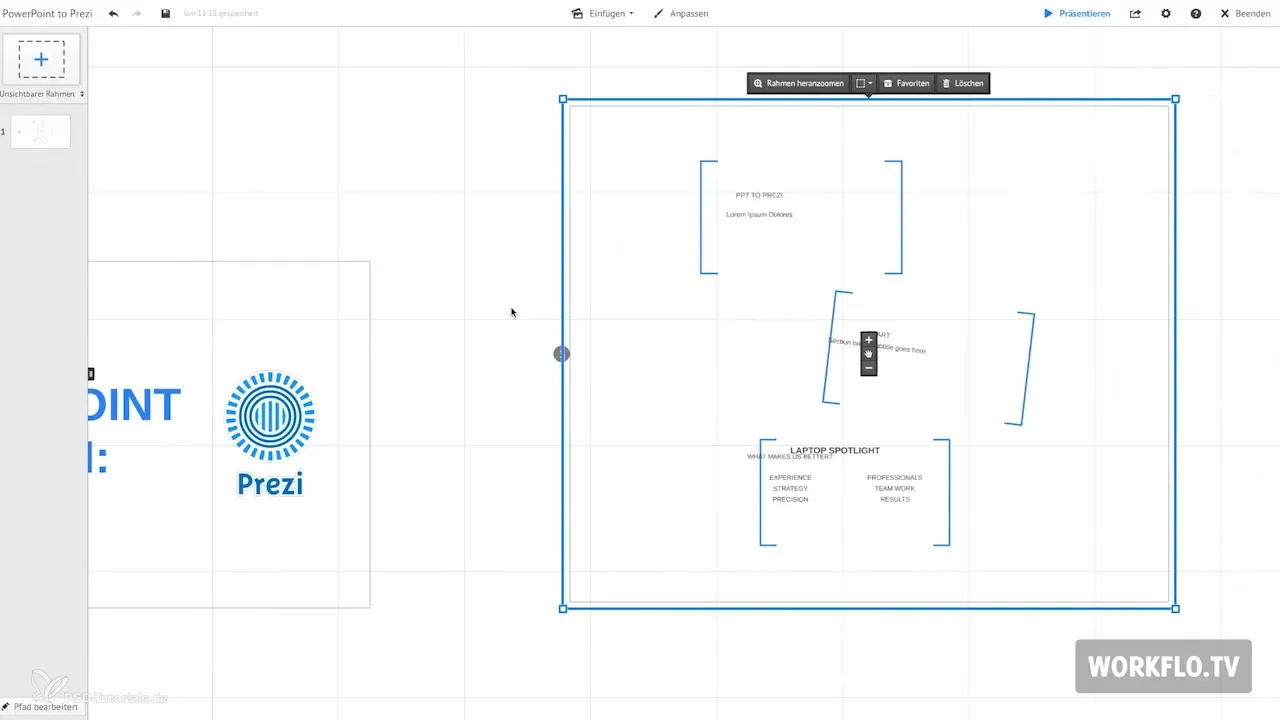
ステップ 4: 要素を最適化
魅力的なプレゼンテーションを作成するには、内容がフレームから外れるようにしましょう。フレームを取り除き、各要素を自分の好みに配置します。オブジェクトのスケーリングによって、それらにより重みを与えることができ、階層的な構造を作り出します。特に視覚的に魅力的なスライドは、観客の興味を引く効果があります。
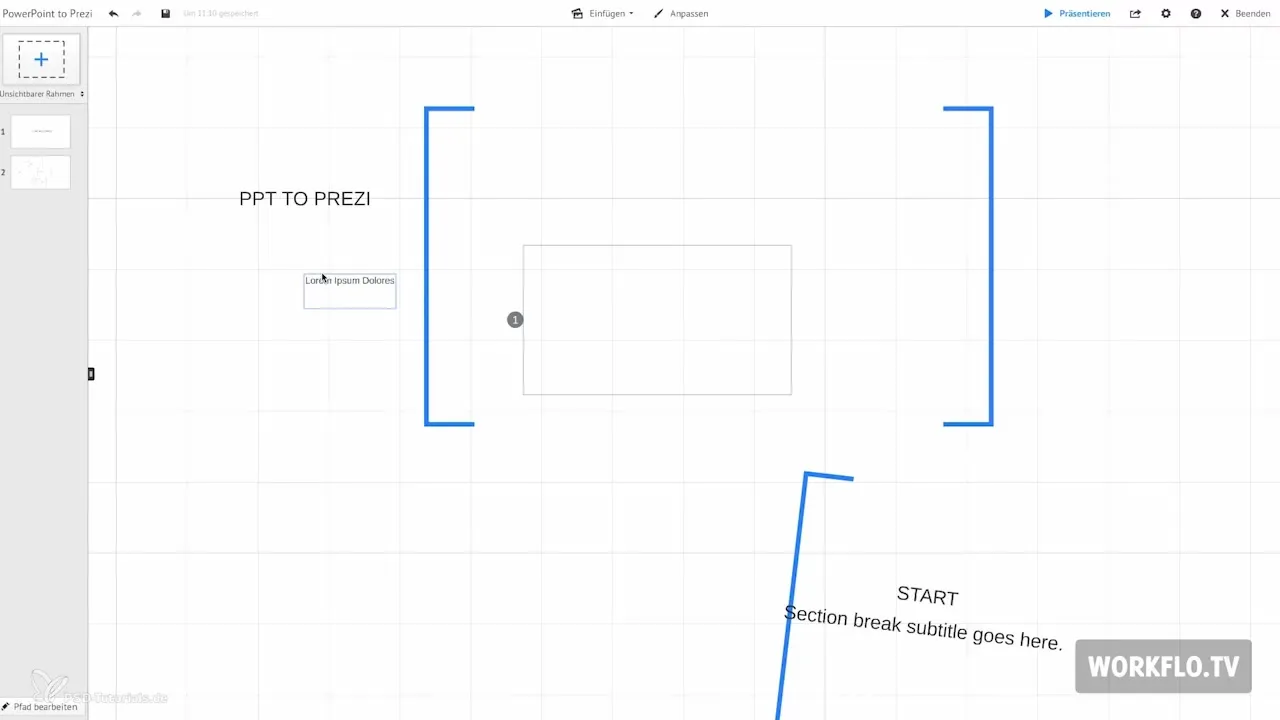
ステップ 5: 画像を挿入
画像はプレゼンテーションにおいて重要な役割を果たします。「画像を挿入」機能を通じて、Preziにグラフィックを追加することができます。関連性があり、質の高い画像を選択して、プレゼンテーションの内容を強化することを確認してください。画像の効果的な使用により、観客の注意を引き、複雑な内容をより迅速に理解できるようにすることができます。
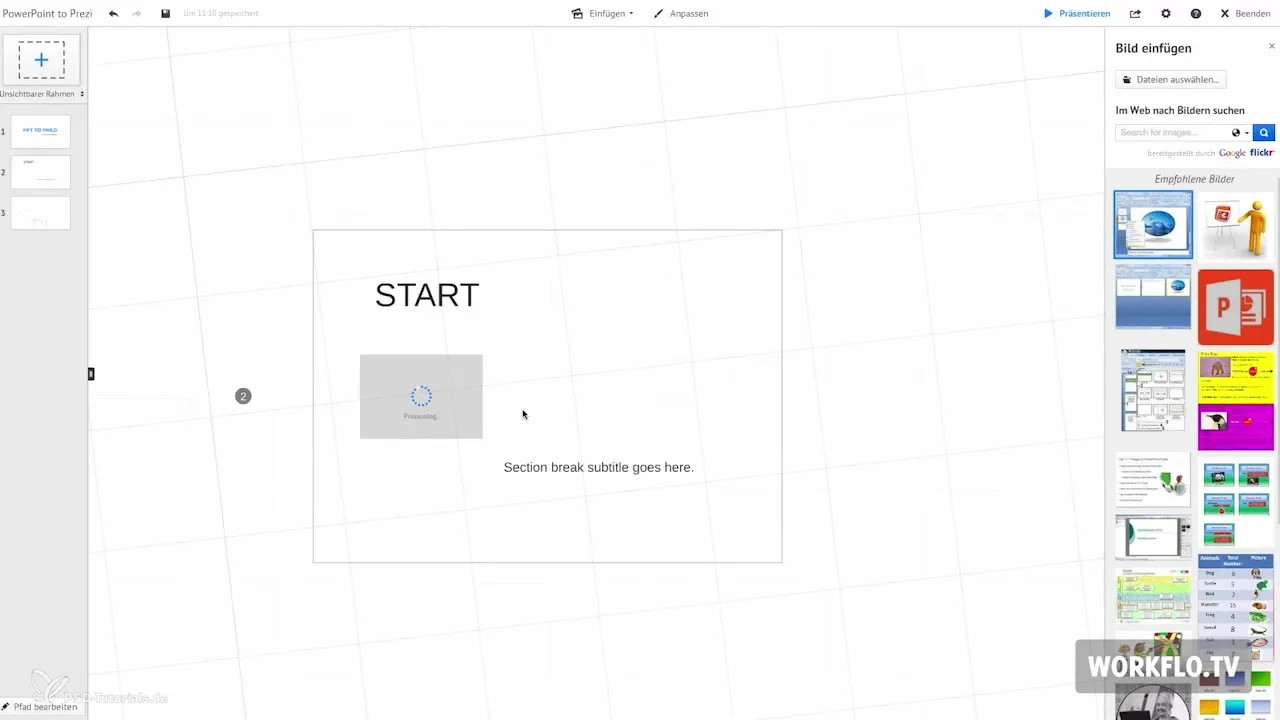
ステップ 6: インタラクティブ要素の活用
Preziを作成する際は、全体像にもズームインしていることを確認してください。これにより、観客が全体を把握し、プレゼンテーションの進行をよりよく追うことができます。重要なポイントを強調し、異なるスライド間の関係を表現するために、Preziのズーム機能を活用してください。
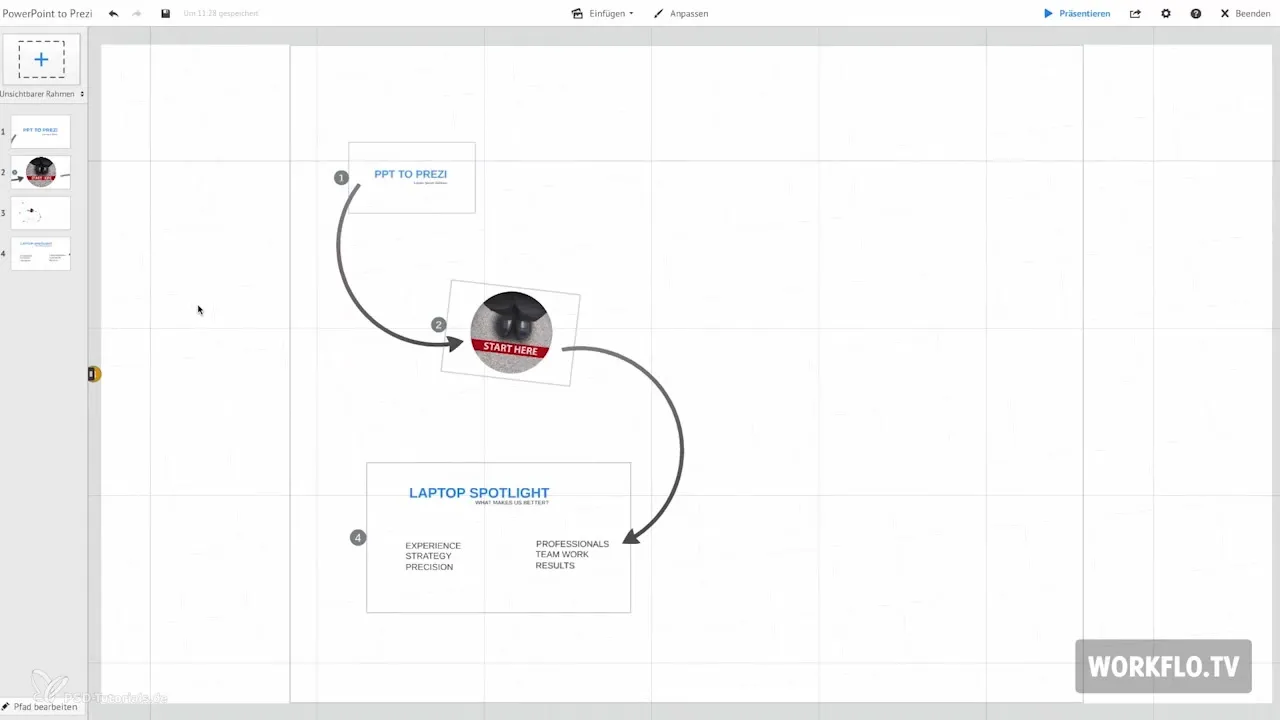
ステップ 7: お気に入りフォルダーの利用
Preziの便利な機能の一つは、お気に入りフォルダーです。ここでは、インポートしたPowerPointファイルから得た要素を保存できます。これにより、プレゼンテーション作成中に頻繁に使用するグラフィックやオブジェクトにアクセスが簡単になります。
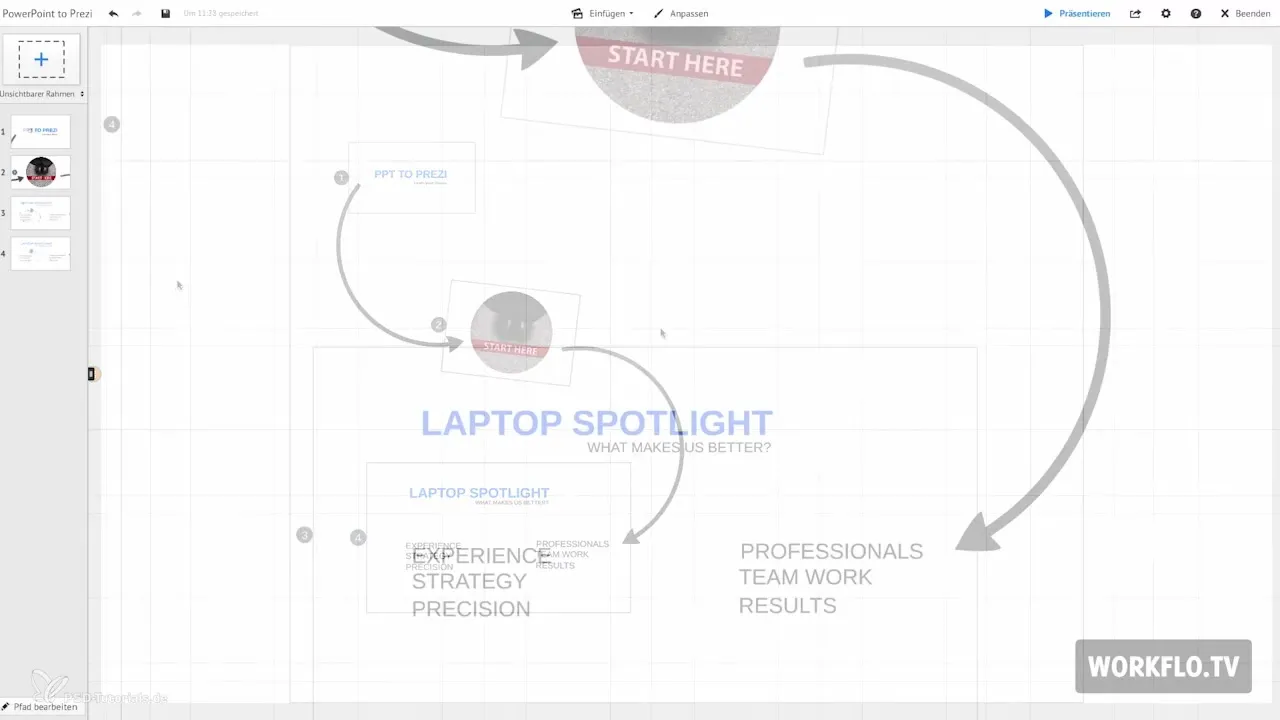
ステップ 8: 問題がある場合はPDFに切り替え
PowerPointファイルに問題がある場合、表示の問題やファイルサイズの大きさに起因するものでは、プレゼンテーションをPDFファイルとしてエクスポートすることをお勧めします。PDFに変換することで、テキストとフォーマットがベクター形式で保持され、ズームアウトした際にも鮮明さが保たれます。これにより、コンテンツの質が高く保たれることを確保するための便利な解決策となります。
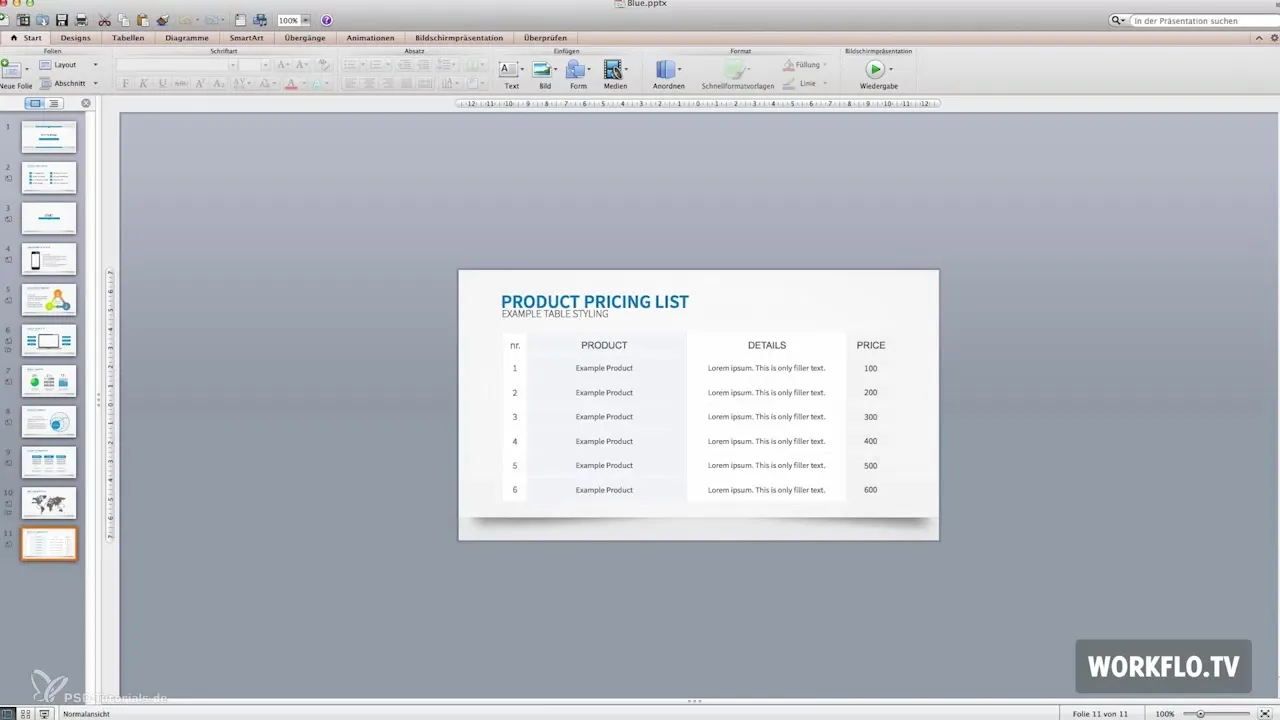
ステップ 9: Excelからの埋め込み
現在、ExcelスプレッドシートをPreziに統合する直接的な方法は残念ながらありません。解決策として、ExcelスプレッドシートをPDFとしてエクスポートすることが考えられます。こうすることで、テキストとラインがズーム時にも明瞭で鋭く保たれます。この方法は、表データを視覚的により良く示すことができます。
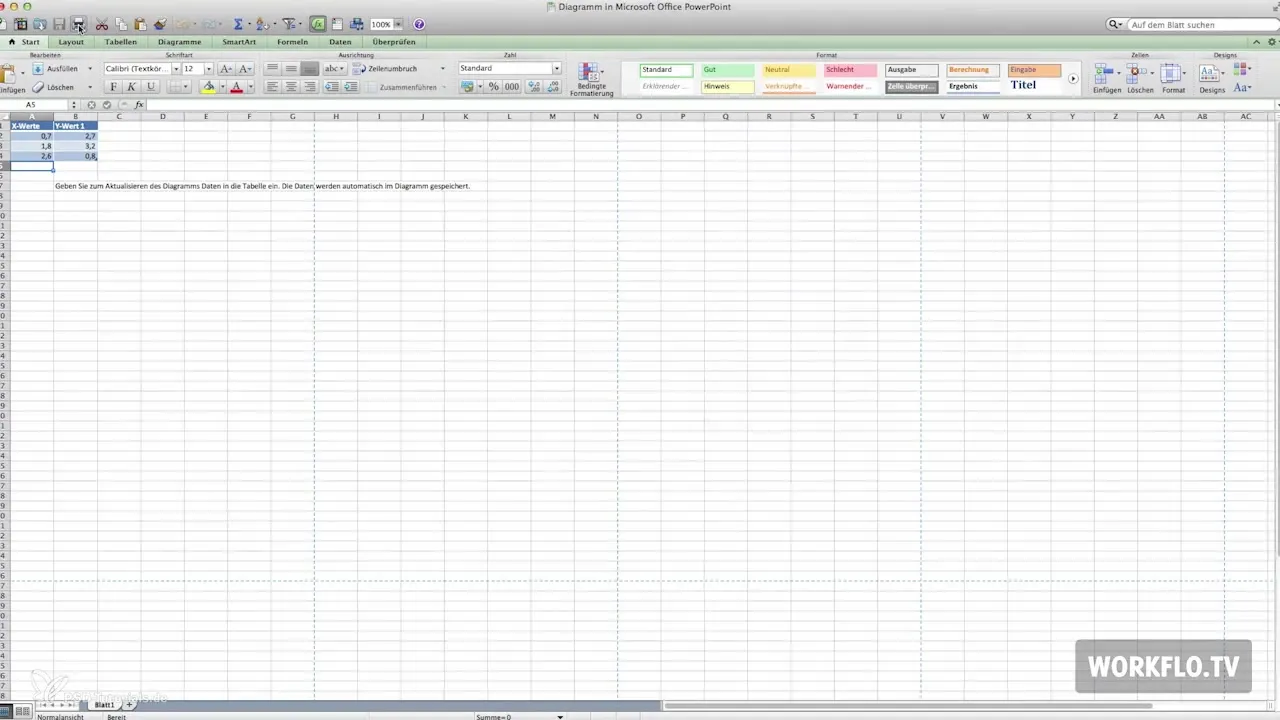
まとめ – Prezi初心者向け: PowerPointスライドを準備する方法
これで、PowerPointスライドをPreziに効果的に統合するための重要なステップをすべて学びました。インポート機能から、最適な調整、問題への対処法まで、この知識をもって魅力的なプレゼンテーションを作成するための準備が整いました。
よくある質問
PowerPointファイルをPreziにどうやってインポートしますか?「PowerPointを挿入」機能を使用し、ファイルを選択します。
PowerPointファイルの要素が不正に表示された場合、どうすればよいですか?スライドを確認し、手動で調整します。
スライドをテーマごとにどうやってグループ化しますか?スライドを個々のテーマにまとめ、全体像に注意を払います。
Preziに画像をどうやって追加しますか?「画像を挿入」機能を使用して、関連する画像をアップロードします。
PowerPointファイルが大きすぎる場合、どうすればよいですか?ファイルをPDFとしてエクスポートし、表示を改善します。
ExcelスプレッドシートをPreziにどうやって挿入しますか?ExcelスプレッドシートをPDFとして保存し、プレゼンテーションにアップロードします。


